SBI Sakägare
Till analysen sakägare kan du använda ett urval av fastigheter från partner som indata till analysen.
Du kan välja fastigheter i kartan att analysera och skicka dessa fastigheter som ett urval till partner eller så kan du skicka en koordinatposition till partner.
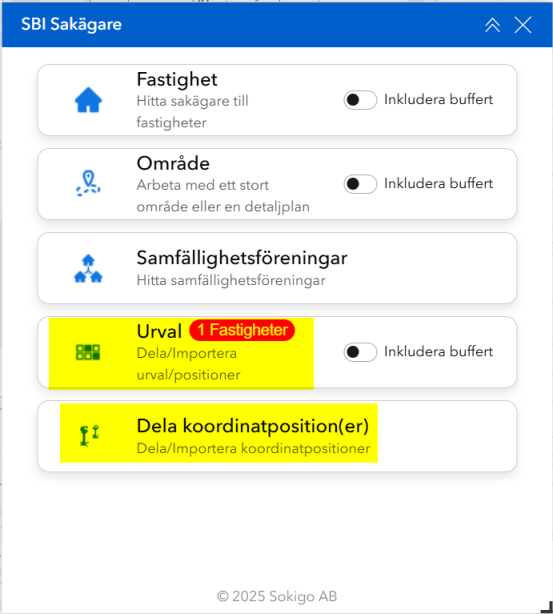
Följande arbetsflöden kan köras:
- Fastighetsurval som indata - Hämta in ett urval av fastigheter från partner och använd som indata till analysen
- Lokalisera en position från partner - Skicka en position från partner och hämta in och lokalisera positionen på kartan
- Dela position till partner - Placera ut en eller flera punkter och dela positionen/-erna för den/dessa till partner
- Dela en fastighet till partner - Gör en grafisk selektering i kartan och skicka urvalet med fastigheter till partner.
Fastighetsurval som indata

Skicka ett urval med en eller flera fastigheter från EDP Future/Vision till Gaida
Använd exempelvis någon av nedan funktionen i EDP:
- Markera post på kartan
- Markera poster på kartan från filtret
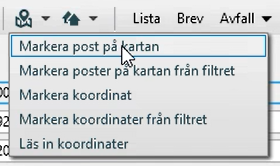

Starta Sakägare och välj område Urval

När det finns ett urval tillgängligt för den aktuella användaren, så syns det en siffra vid Urval och valet blir aktivt.
Siffran anger hur många urval med fastigheter det finns, inte antal fastigheter!
Observera att det är den senast skickade selekteringen som används.

Hantera urvalet
Här kan du granska de fastigheter som blivit importerade via urvalet från partner.
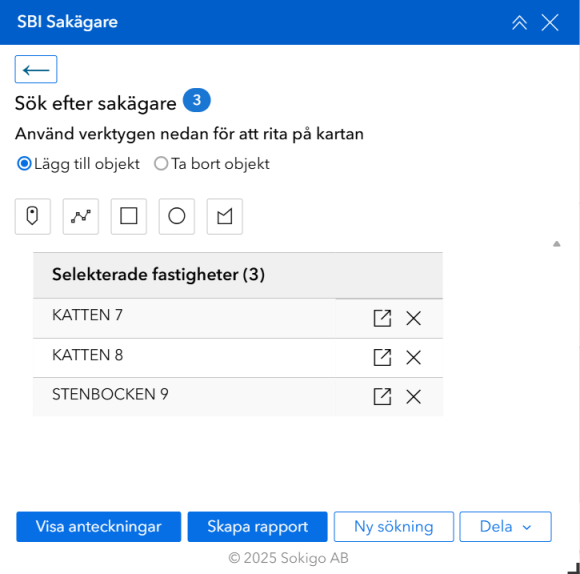
Du kan ta bort en fastighet via krysset till höger om du inte vill ha med den eller lägga till fler fastigheter i urvalet via selekteringsverktygen längst upp.
Om du bara är ute efter att få fram information om en fastighet från partner så kan du trycka på  för att öppna informationen i ett nytt fönster
för att öppna informationen i ett nytt fönster

Visa anteckningar
Om du endast är ute efter rapporten så kan du hoppa över detta steg och gå direkt till steg E om din administratör har konfigurerat Sakägare så att du kommer åt rapportknappen redan i steg C.

Skapa rapport
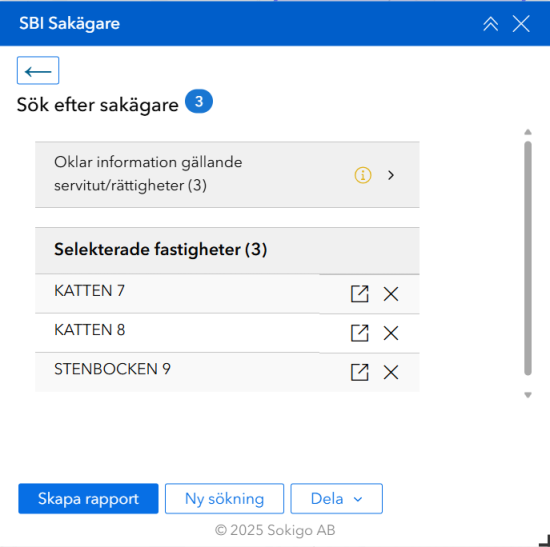
För mer detaljerad information om funktionaliteten i sakägare, se hjälpen för SBI Sakägare
Lokalisera en position från partner

Skicka ett urval med en eller flera positioner från EDP Future/Vision till Gaida
Använd exempelvis någon av nedan funktionen i EDP:
- Markera koordinat
- Markera koordinater från filtret
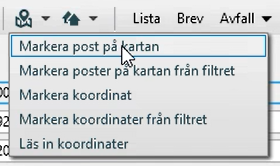

Starta Sakägare och välj område Urval

När det finns ett urval tillgängligt för den aktuella användaren, syns det en siffra vid Urval och valet blir aktivt.
Siffran anger hur många urval med koordinatpositioner det finns, inte antal positioner!
Observera att det är den senast skickade selekteringen som används.

Gå till platsen för de inhämtade koordinatpositionerna
Dela position öppnas.
Om det behövs, klicka på punkten för att zooma in till markeringen i kartan.
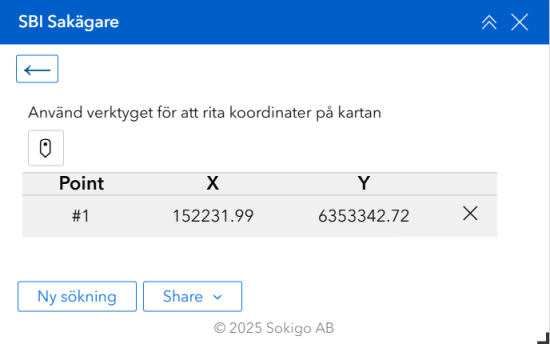
Dela position till partner

Starta SBI Sakägare och välj område Dela koordinatposition(er)


Hämta koordinatposition
- Aktivera punktverktyget
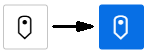
- klicka i kartan där du vill hämta koordinatpositionen/-erna
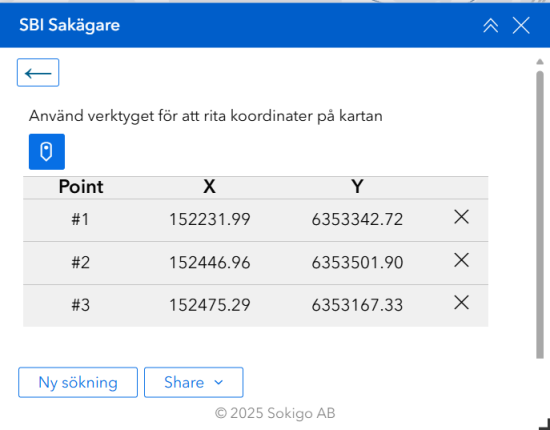
I punktlistan så kan du:
- klicka på en punkt för att zooma och markera den i kartan
- ta bort valfri punkt via krysset till höger
- markera punkten i kartan genom att placera musmarkören på punkten i listan

Dela position för punkten/punkterna i listan till EDP
- Klicka på Dela och välj till vilken partner du vill skicka koordinatpositionen
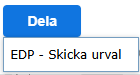
Om du har flera partnerkopplingar, så kommer du att få en lista där du kan välja till vilken partner du vill skicka koordinatpositionen/-erna.
Dela fastigheter till partner
Gör en grafisk selektering i kartan och skicka urvalet med fastigheter till partner.

Starta Sakägare och välj valfritt område

Gör ett grafiskt urval i kartan av de fastigheter du vill skicka till partner

Använd Dela knappen för att skicka urvalet av fastigheter till partner
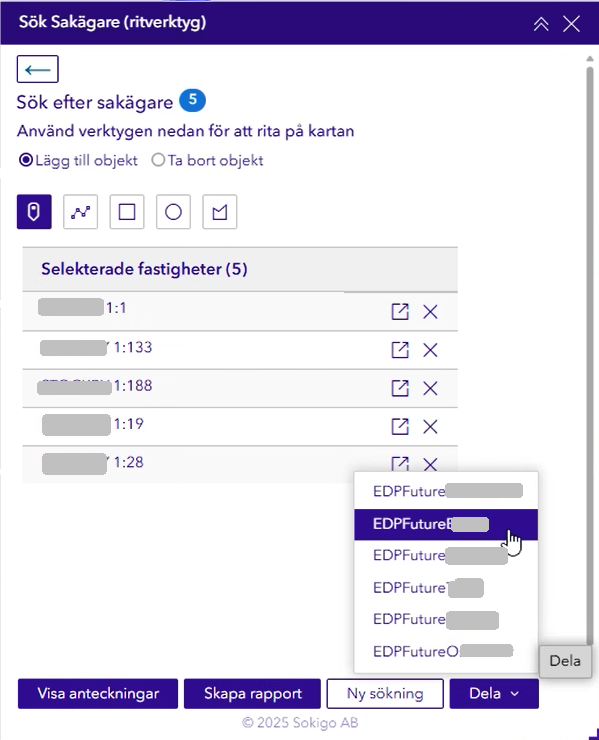

Hämta in fastigheterna i EDP
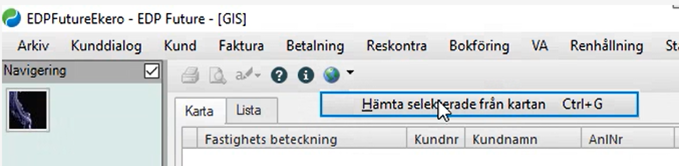
Bilden visar uppgifter i EDP för hämtade selekterade objekt
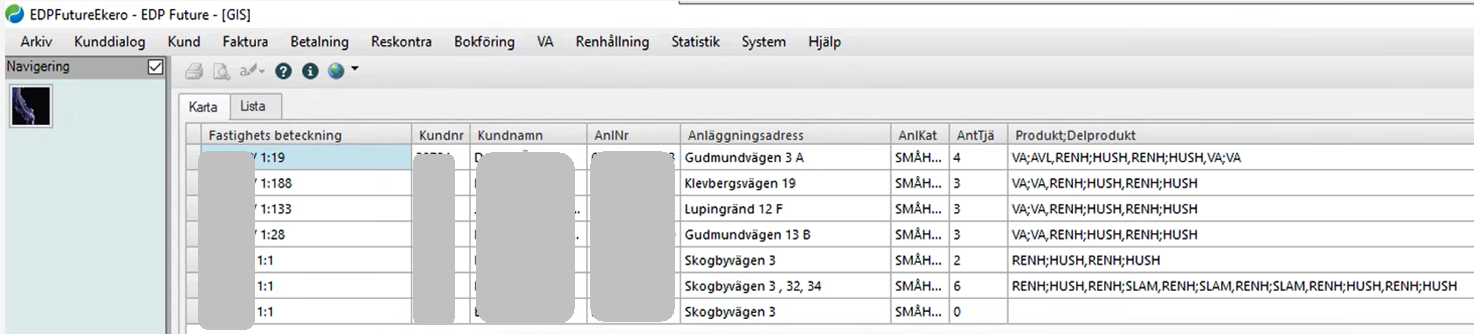 - visar uppgifter i EDP för hämtade selekterade objekt
- visar uppgifter i EDP för hämtade selekterade objekt
